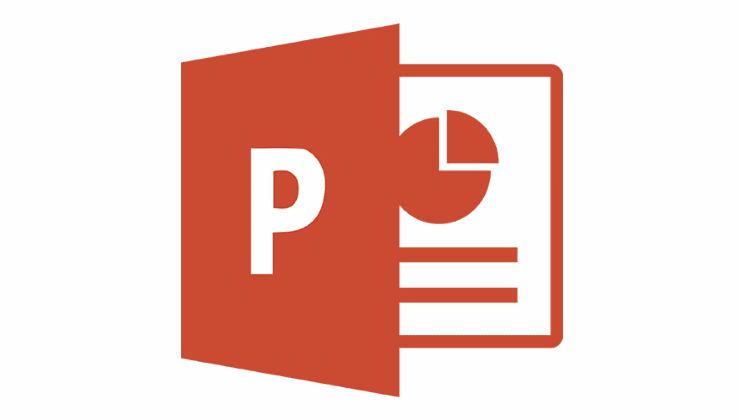Kako samodejno napredovati diapozitive PowerPoint 2016
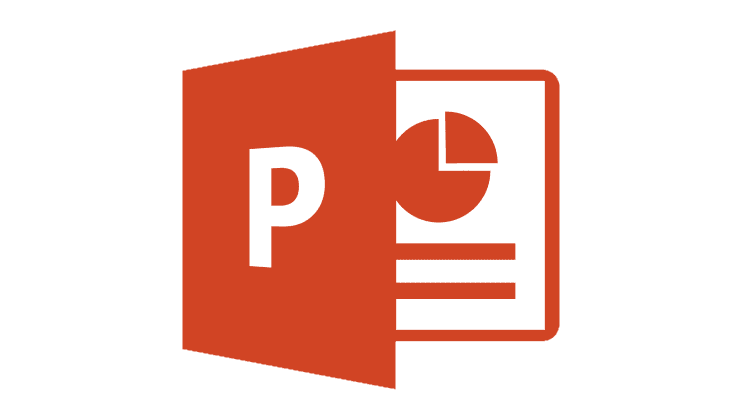
Naj Microsoft PowerPoint 2016 samodejno predvaja vašo diaprojekcijo, tako da nastavite vnaprejšnji čas diaprojekcije.
Želite med predstavitvijo v programu Microsoft PowerPoint 2016 samodejno premikati diapozitive? Uporabite lahko te korake.
Odprite predstavitveno datoteko, ki jo želite avtomatizirati, nato izberite » Domov «
Izberite kjer koli v levem podoknu » Diapozitivi «.
Izberite posamezen diapozitiv, ki ga želite samodejno premakniti naprej. Če želite vse diapozitive premakniti naprej za enak čas, izberite en diapozitiv v levem podoknu, nato pritisnite “ Ctrl ” + “ A ”, da označite vse diapozitive.
Izberite zavihek » Prehodi «.
V območju » Napredni diapozitiv « potrdite potrditveno polje » Po «, nato pa nastavite čas, ki mora preteči, preden PowerPoint preide na naslednji diapozitiv. Izberete lahko tudi učinek prehoda, na primer » Cut «, » Fade « ali » Wipe «.

Zdaj bi se morali vaši diapozitivi samodejno spremeniti v naslednjega. Funkcionalnost lahko preizkusite tako, da odprete " Pogled " > " Pogled za branje "
Zakaj se v Powerpointu ne prikaže možnost naprednega diapozitiva?
Prepričajte se, da je okno povečano, tako da lahko vidite vse možnosti na traku. Če še vedno manjka, lahko gumb dodate nazaj tako, da izberete puščico “ Prilagodi hitri dostop ” in nato v zgornjem levem delu okna izberete “ Več ukazov… ”. Od tam izberite » Orodna vrstica za hitri dostop «, da spremenite razpoložljive možnosti. Ukaz »Prehod« bi morali dodati z leve strani zaslona na desno.
Če želite ubrati preprost način, samo izberite gumb » Ponastavi «.
Naj Microsoft PowerPoint 2016 samodejno predvaja vašo diaprojekcijo, tako da nastavite vnaprejšnji čas diaprojekcije.
Kako uvoziti diapozitive iz druge predstavitvene datoteke Microsoft PowerPoint 2019 ali 2016.
Prikazujemo vam, kako sistemski administrator lahko sprosti datoteko Microsoft Excel, da jo lahko ureja drug uporabnik.
Prikazujte poziv na Microsoft Excel za Office 365 datoteke, ki pravi Odpri samo za branje s pomočjo tega vodnika.
Ta priročnik za odpravljanje težav vam pomaga pri pogosti težavi z Microsoft Outlook 365, kjer se sesuje med zagonom.
Želite dostopati do svoje Yahoo pošte neposredno iz svojega Outlook računa? Naučite se, kako dodati Yahoo pošto v Outlook 2021, 2019 in 2016.
Ali vaše delo vključuje urejanje dokumentov v Microsoft Wordu? Naučite se, kako omogočiti način sledenja spremembam v Wordu.
Navodilo, ki pojasnjuje, kako dodati možnost E-pošta na orodno vrstico Microsoft Excel in Word 365.
Naučite se, kako omogočiti ali onemogočiti prikaz formul v celicah v Microsoft Excelu.
Tutorial, ki pomaga pri težavah, kjer preglednice Microsoft Excel ne izračunavajo natančno.
Ali Microsoft Word 2016 prepisuje že obstoječe besedilo? Naučite se, kako enostavno odpraviti težavo s prepisovanjem besedila v Wordu.
Vodnik, ki prikazuje metode, ki jih lahko uporabite za omogočanje ali onemogočanje dodatkov ali vtičnikov Microsoft Outlook 365.